Cómo configurar múltiples alarmas en su ipod touch
El tiempo está de su lado con su iPod. En un iPod touch, se puede establecer múltiple alarmas se apagan en diferentes días y establecieron una variedad de tonos y sonidos de las alarmas que se puede escuchar a través de su altavoz. En un iPod classic, incluso se puede asignar una lista de reproducción para una alarma para que jugar a través de los altavoces o auriculares externos.
Para configurar alarmas en un iPod touch, siga estos pasos:
Toque el icono del reloj en la pantalla principal y pulse el icono de alarma en la parte inferior de la pantalla.
Para agregar una alarma, toque el botón más (+) en la esquina superior derecha de la pantalla.
Aparecerá la pantalla Agregar alarma, con opciones y una rueda de estilo máquina tragaperras para ajustar la hora de alarma.
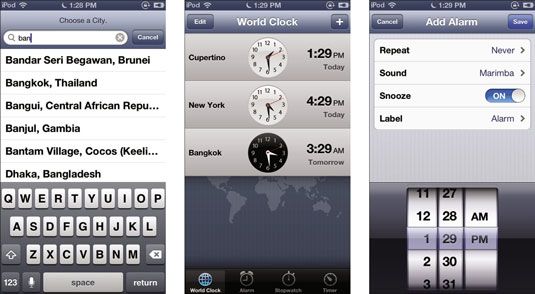
Deslice el dedo sobre la rueda para ajustar la hora y los minutos y AM o PM
Deslice hasta que la selección que desee aparezca en la ventana de color gris en la rueda de ranura-máquina.
Ahora se puede establecer algunas características opcionales, o usted puede saltar al paso 8 y acabar de una vez.
(Opcional) Toque en la opción Repetir para que la alarma se repita en otros días.
Usted puede configurarlo para repetir todos los lunes, martes, miércoles, jueves, viernes, sábado, domingo, o cualquier combinación de días. (Puede seleccionar varios días.)
(Opcional) Toque en la opción de sonido para seleccionar un sonido para la alarma.
Una lista de los sonidos appears- toca un sonido para configurarlo para la alarma.
(Opcional) Toque el botón de encendido para apagar la opción Repetir o pulse de nuevo el botón para activar la opción de nuevo.
Con la opción Pausa, la iPod touch muestra un botón Snooze cuando se activa la alarma, y pulse Repetir para detener la alarma y hacer que repetir en 10 minutos (para que pueda posponer durante 10 minutos).
(Opcional) Toque en la opción Etiqueta para ingresar una etiqueta de texto para la alarma.
La etiqueta le ayuda a identificar la alarma en la lista de alarmas.
Pulse el botón Guardar en la esquina superior derecha para guardar la alarma.
Cuando suene la alarma, tu iPod touch muestra el mensaje Usted tiene una alarma, junto con el botón Snooze si la opción Repetir está activada (consulte el paso 6). Deslice el dedo para desbloquear el iPod touch para detener el sonido de la alarma, o pulse el botón Pausa para detener la alarma temporalmente y dejar que se repita 10 minutos más tarde.
Para eliminar una alarma en un iPod touch, pulse el icono del reloj en la pantalla principal y pulse el icono de alarma en la parte inferior de la pantalla.
En la lista de alarma, toque la alarma que desea enviar a la papelera y, a continuación, toque el botón Editar en la esquina superior izquierda de la pantalla. Aparece la alarma con un signo menos círculo botón (-) junto a IT- toque este botón y, a continuación, pulse el botón rojo que aparece para eliminar la alarma Eliminar.
En un iPod classic, puede configurar una lista de reproducción como alarma, que se puede escuchar al conectar el iPod a altavoces o un equipo de música. Para establecer una alarma en un iPod classic, siga estos pasos:
Seleccione Extras-Alarmas en el menú principal.
El Crear alarma y opciones de temporizador Sleep aparecen en el menú principal de las alarmas.
Seleccione Crear alarma y pulse el botón Seleccionar.
Aparece el submenú Alarmas.
Resalte la opción Alarma y pulse el botón Seleccionar para encenderlo.
Seleccionar fecha en el submenú Alarmas.
La visualización de la fecha aparece con el campo mes resaltado.
Cambie el ajuste del campo desplazándose la rueda de clic.
Desplácese hacia la derecha para ir hacia adelante y hacia la izquierda para ir hacia atrás.
Pulse el botón Seleccionar después de desplazarse al ajuste apropiado.
El siguiente campo ahora está resaltado.
Repita los pasos 5 y 6 para el día y el año.
Después de terminar el desplazamiento y luego seleccionando el campo Año, el submenú Alarmas aparece automáticamente.
Elige Tiempo en el submenú Alarmas.
La visualización de la hora aparece con el campo Hora destacó.
Cambie el ajuste del campo desplazándose la rueda de clic.
Desplácese hacia la derecha para ir hacia adelante y hacia la izquierda para ir hacia atrás.
Pulse el botón Seleccionar después de desplazarse al ajuste apropiado.
El siguiente campo ahora está resaltado.
Repita los pasos 9 y 10 para los minutos y AM / PM.
Después de terminar el campo AM / PM, el submenú Alarmas aparece de nuevo.
Elija Repetir en el submenú Alarmas y seleccione una repetición múltiple.
Usted puede optar por programar la alarma para que suene una vez, todos los días, los días de semana, fines de semana, cada semana, cada mes o cada año. Después de elegir una repetición múltiple, el submenú Alarmas aparece de nuevo.
Elija Alerta en el submenú Alarmas y elegir un tono o una lista de reproducción.
Los tonos y opciones Listas de reproducción aparecen en el submenú Alertas. Elija tonos para seleccionar un pitido, o establecer Tones a Ninguno si desea que el iPod classic para visualizar la alarma sin hacer ruido. Elija Listas para seleccionar una lista de reproducción. Después de elegir un tono o una lista de reproducción, el submenú Alertas aparece nuevo- pulse Menú para volver a las alarmas.
Seleccione Etiqueta en el submenú Alarmas para establecer una etiqueta para identificar esta alarma.
Puede establecer etiquetas para sus alarmas para que pueda identificarlos fácilmente en el menú principal de Alarmas. Seleccione una etiqueta de la lista preparada. Después de elegir una etiqueta, el submenú Alarmas aparece de nuevo.
Pulse Menú para volver a las alarmas del menú principal, que ahora incluye su nueva alarma con su etiqueta en la lista de alarmas bajo el título Sleep Timer.
Puedes crear tantas alarmas como necesite. Para eliminar una alarma, seleccione la alarma de la lista en el menú principal de las alarmas. El submenú Alarmas aparece con una lista de opciones. Elija Eliminar.
Cuando suene la alarma, el iPod classic muestra un mensaje de alarma, junto con los botones Descartar y repetición. Seleccione Descartar o posponer desplazándose la rueda de clic y luego seleccionarlo pulsando el botón Seleccionar.




